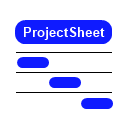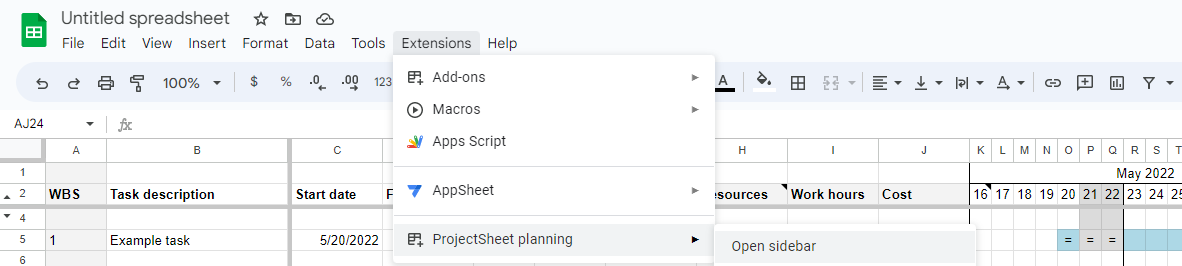Manuale utente ProjectSheet (Pro)
Componente aggiuntivo di Fogli Google
ProjectSheet è un componente aggiuntivo che fornisce un foglio di calcolo Google con ripartizione WBS e un diagramma di Gantt visivo per pianificare e monitorare un progetto. Puoi scaricare il componente aggiuntivo dal menu Estensioni in un foglio di calcolo o da Google Workspace Marketplace
Una volta installato, il componente aggiuntivo crea i fogli di lavoro Pianificazione attività e Riepilogo progetto ; la versione Pro include anche Risorse e Festività .

È possibile immettere e modificare i dati del progetto con le funzioni standard del foglio di calcolo in combinazione con le funzioni aggiuntive nella barra laterale . A differenza delle funzioni standard del foglio di calcolo, le funzioni aggiuntive non possono essere annullate (Ctrl+Z).
L'apertura della barra laterale avviene tramite il menu Estensioni > ProjectSheet planning > Apri barra laterale . Puoi chiudere la barra laterale cliccando sulla X in alto a destra.
Puoi fornire tutti i fogli di calcolo Google vuoti o copiati con ProjectSheet dal menu Estensioni > ProjectSheet planning > Aggiungi ProjectSheet . In caso di un foglio di calcolo vuoto, attendi che i fogli siano completati.
Personalizzazione
Il foglio di calcolo può essere personalizzato, ma entro i limiti imposti dalla funzionalità ProjectSheet :
| NON fare | Fare |
| modificare o estendere il diagramma di Gantt nel foglio stesso | regolare la scala temporale di Gantt con le impostazioni nella barra laterale |
| elimina le colonne ProjectSheet | Nascondi colonne ProjectSheet |
| proteggere fogli e intervalli dalla modifica | condividere il foglio di calcolo solo per la visualizzazione |
| copia le colonne ProjectSheet | Inserisci colonne/intestazioni personalizzate a sinistra del diagramma di Gantt |
| modifica le righe di intestazione, inclusa la riga nascosta 3 | cambia l'ordine delle colonne ProjectSheet e Custom |
| elimina i fogli di lavoro ProjectSheet copiare i fogli di lavoro ProjectSheet nello stesso foglio di calcolo | Aggiungi fogli di lavoro personalizzati |
Le colonne ProjectSheet sono le colonne Attività e le colonne Risorse ( Pro ) .
Colonne e fogli di lavoro personalizzati che puoi aggiungere tu stesso.
Guarda qui come modificare le righe e le colonne di un foglio di calcolo di Google: Aggiungi o sposta colonne e celle
ProjectSheet rinumera la WBS quando si spostano, si rimuovono, si cancellano o si copiano attività.
Autorizzazione
Non appena inizi a usare ProjectSheet per la prima volta, Google ti mostra una schermata di autorizzazione. Qui puoi vedere che l'add-on modifica il foglio di calcolo e che richiede l'accesso a un servizio esterno a causa della funzionalità Pro.
Disinstallare
Se non vuoi più ProjectSheet in un determinato foglio di calcolo, puoi disattivarlo dal menu Estensioni > Componenti aggiuntivi > Gestisci componenti aggiuntivi . Si apre una finestra di dialogo con tutti i tuoi componenti aggiuntivi. Seleziona le opzioni ProjectSheet e deseleziona 'Usa in questo documento'. Dopo averlo fatto, puoi eliminare le schede senza ricostruirle. Nello stesso menu puoi 'Disinstallare' completamente ProjectSheet da tutti i tuoi fogli di calcolo.
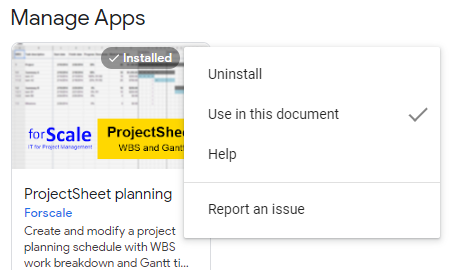
Programma delle attività
Il foglio di lavoro della pianificazione delle attività è composto da una tabella sulla sinistra e da un diagramma di Gantt sulla destra.
Ogni colonna nella tabella ha un'intestazione che indica il tipo di informazione nella sua colonna. I titoli dell'intestazione possono essere personalizzati, ad esempio, per una lingua diversa. L'ordine delle colonne presenti può essere modificato e possono essere inserite colonne personalizzate.
Una riga rappresenta un'attività non appena viene descritta nella colonna 'Descrizione attività'. Rimuovendo la descrizione verrà rimossa l'attività e la riga diventerà vuota. Le righe possono rimanere vuote per una migliore leggibilità. Utilizzare le normali funzioni del foglio di calcolo per inserire, cancellare, eliminare o copiare righe.
Riepilogo attività
Un'attività è un'attività di riepilogo come risultato della Work Breakdown Structure (WBS). Un'attività di riepilogo ha delle sottoattività e richiede solo una descrizione dell'attività. Data di inizio, Data di fine, Avanzamento, Lavoro e Costo vengono calcolati come risultato delle sue sottoattività. Le attività di riepilogo hanno il testo della riga in grassetto.
Pietra miliare
Una milestone indica un momento importante nella pianificazione. È un'attività che ha solo una data di fine, la data di inizio è lasciata vuota. Nel diagramma di Gantt una milestone è visibile con un colore diverso rispetto alle attività normali e alle attività di riepilogo.
Nella versione Pro una milestone ha una durata di 0 giorni.
Diagramma di Gantt
Il diagramma di Gantt è posizionato direttamente nella tabella delle attività nel foglio di programmazione delle attività.
Scala temporale
Il diagramma di Gantt ha una scala temporale in alto. La scala temporale predefinita copre un totale di 13 settimane. Per i progetti che durano più a lungo, la data di inizio della scala temporale può essere spostata per vedere parti del progetto.
In ProjectSheet Pro puoi cambiare l'unità di misura della scala temporale da giorni a settimane, mesi o anni per vedere l'intero progetto in una volta sola. Puoi anche impostare la scala temporale automaticamente per mostrare l'intero progetto.
Barre delle attività
Il diagramma di Gantt mostra ogni attività con una barra orizzontale dalla data di inizio alla data di fine all'interno della scala temporale.
In ProjectSheet Pro, le attività concatenate sono indicate con > all'inizio della barra delle attività e le attività fisse con X , vedere anche Collegamento .
Le barre di riepilogo, normale e milestone hanno colori predefiniti diversi. Se la descrizione dell'attività ha un colore di sfondo diverso dal bianco, la barra delle attività seguirà quel colore.
Indicazione di avanzamento
Se la data odierna rientra nella scala temporale, questa data è indicata da una linea tratteggiata verticale.
La percentuale di avanzamento di un'attività viene tradotta in una doppia linea nella barra delle attività nel diagramma di Gantt. Se questa doppia linea si ferma prima dell'indicazione della data corrente, significa ritardo del progetto.
Se questa opzione è abilitata, la barra delle applicazioni può indicare l'avanzamento con un colore, vedere anche Avanzamento .
Colonne delle attività
Le colonne delle attività si trovano nel foglio Attività.
Scambio di informazioni
Questa colonna è di sola lettura e indica il codice WBS (Work Breakdown Structure) per attività. Le modifiche nella WBS (come l'inserimento di attività) possono comportare la rinumerazione dei codici WBS. La modifica del livello di rientro di un'attività viene eseguita dalle funzioni WBS nella barra laterale.
Il codice è composto da passaggi divisi da punti. I numeri dei passaggi sono composti da numeri consecutivi che iniziano da 1. La quantità di passaggi è uguale al livello del codice WBS. I codici che hanno un inizio uguale appartengono insieme.
Esempio:
| 1 | Riepilogo attività A |
| 1.1 | Compito B |
| 1.2 | Riepilogo attività C |
| 1.2.1 | Compito D |
| 1.2.2 | Compito E |
| 1.3 | Compito F |
I task B, C e F hanno lo stesso livello. Ognuno di essi ha due step.
Le attività D ed E appartengono alla stessa attività di riepilogo C e condividono gli stessi primi due passaggi.
La colonna WBS è di sola lettura. Il codice WBS di tutte le attività viene ricalcolato automaticamente dopo ogni modifica rilevante.
Descrizione del compito
La descrizione dell'attività è il punto di partenza della pianificazione. La descrizione indica cosa deve essere fatto o cosa deve essere consegnato. Il testo verrà rientrato in base al suo livello WBS. Le note possono essere aggiunte a una descrizione dell'attività utilizzando il menu del clic destro del mouse.
Le attività appena aggiunte riceveranno automaticamente un codice WBS con lo stesso livello di outline dell'attività precedente. Un'attività e il suo codice WBS scompariranno completamente se la sua descrizione viene eliminata.
Data di inizio, Data di fine
Queste colonne contengono la data di inizio e la data di fine di ogni attività. Queste date sono mostrate come una barra nel diagramma di Gantt se sono all'interno della scala temporale.
Le date delle attività riepilogative vengono ricavate dalle sottoattività e non possono essere inserite.
Facendo doppio clic su una data inserita si apre una finestra pop-up del calendario per modificare la data.
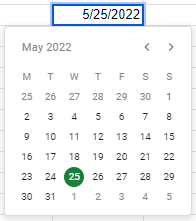
Progressi
L'avanzamento di ogni attività viene inserito in %.
Le attività di riepilogo calcolano l'avanzamento delle loro sottoattività, non c'è bisogno di inserirle. Per la versione Pro l'avanzamento è ponderato con la durata delle attività in giorni, per la versione gratuita con le differenze tra data di fine e data di inizio.
In combinazione con l'impostazione corrispondente nella barra laterale, l'avanzamento si traduce in un colore.
| Condizione | Colore |
| oggi prima della data di inizio dell'attività | nessun colore |
| oggi dopo la data di inizio dell'attività e avanzamento nei tempi previsti | verde |
| oggi dopo la data di inizio dell'attività e i progressi sono in ritardo | giallo |
| oggi dopo la data di fine e progressi inferiori al 100% | rosso |
| il progresso è pari al 100% | nessun colore |
Giorni ( Pro )
La durata dell'attività è inserita in giorni lavorativi. Due giorni del fine settimana sono presi in considerazione e non sono conteggiati nella durata e precedono il giorno di inizio della settimana come selezionato nella barra laterale.
La data di fine segue una modifica della durata. La durata segue una modifica della data di fine. Le ore di lavoro seguono i giorni di durata con 8 ore al giorno se sono abbinate a questa opzione nella barra laterale.
Rimuovendo la durata vengono rimosse anche le date di inizio e fine.
Non è possibile inserire i giorni delle attività riepilogative, poiché vengono calcolati in base alle date di inizio e fine.
Una durata pari a 0 indica una pietra miliare.
Collegamento ( Pro )
Opzioni per collegare un'attività:
| nessuno | non collegato, inizia il prima possibile, a seconda dell'attività di riepilogo | |
| catena | > | la data di inizio segue la data di fine dell'attività precedente nella stessa attività di riepilogo, indicato con > all'inizio della barra di Gantt |
| fisso | X | la data di inizio è fissa ed è indipendente dall'attività di riepilogo, indicato con X all'inizio della barra di Gantt |
Orario di lavoro ( Pro )
Inserisci qui le ore per un'attività. Un'attività di riepilogo aggiunge le ore delle sottoattività sottostanti.
Nella barra laterale c'è un'opzione per collegare le ore di lavoro alla durata dell'attività Giorni, sotto Regola orario di lavoro. Se non è selezionata, le ore di lavoro devono essere aggiornate manualmente. Se è selezionata, cambiandone una si aggiornerà anche l'altra.
Risorse ( Pro )
Le risorse assegnate. Una risorsa può essere di tipo lavoro, attrezzatura o materiale, come indicato nel foglio Risorse. La quantità per risorsa è indicata dopo ogni risorsa tra [ ], eccetto per 1 che può essere omesso. Esempi:
| R | corrisponde al 100% di disponibilità (lavoro) o 1 unità (materiale) |
| La[1] | corrisponde al 100% di disponibilità o 1 unità |
| L[0.5] | corrisponde al 50% di disponibilità o 0,5 unità |
L'assegnazione di più risorse è indicata separandole con un punto e virgola. Esempio:
| R1;R2[0,5] |
Quando si assegnano risorse di lavoro, le ore di lavoro non cambieranno, la durata dei giorni segue le ore di lavoro e la disponibilità. La durata è uguale alle ore di lavoro divise per le ore per giorno lavorativo come impostato nella barra laterale sotto "Regola orario di lavoro" (8 ore predefinite). L'assegnazione di più risorse di lavoro alla stessa attività manterrà le ore di lavoro invariate e accorcerà la durata dei giorni.
Una risorsa viene aggiunta automaticamente al foglio Risorse o modificata se è già presente.
Costo ( Pro )
Il costo per attività, calcolato dalle quantità di risorse assegnate e dal costo per risorsa. Le ore di lavoro per attività sono valide per ogni risorsa di lavoro assegnata separatamente o sono divise tra le risorse di lavoro assegnate in base alla disponibilità.
Costo per risorsa di lavoro = disponibilità assegnata / disponibilità totale assegnata * Ore di lavoro * Tariffa oraria
Costo per risorsa apparecchiatura = quantità assegnata * ore di durata * tariffa oraria
Costo per risorsa materiale = quantità assegnata * tariffa per unità
Un'attività di riepilogo aggrega i costi delle sue sottoattività sottostanti. Vengono aggiunti anche i costi dell'attività di riepilogo stessa.
Colonna definita dall'utente
Una colonna definita dall'utente può contenere qualsiasi informazione. Anche le formule delle celle possono essere applicate per calcoli dedicati.
Colonne di risorse ( Pro )
Le colonne delle risorse si trovano nel foglio Risorse.
Nome della risorsa
Nome descrittivo della risorsa. Una risorsa scomparirà completamente se il suo nome viene eliminato.
Tipo
Una risorsa può essere una risorsa di lavoro (predefinita), di equipaggiamento o di materiale . Il calcolo del costo di una risorsa assegnata a un'attività dipende dal tipo di risorsa. Una risorsa di lavoro viene conteggiata per ora di lavoro, equipaggiamento per ora di durata e materiale per unità.
Tariffa per risorsa
Costo di una risorsa per tutte le attività, per ora o unità.
Conteggio totale
Tutte le ore di lavoro o unità assegnate a una singola risorsa in tutte le attività.
Costo totale
Tutti i costi di una singola risorsa per tutte le attività.
Riepilogo del progetto
Il foglio di lavoro Project Summary contiene i dati che si applicano all'intero progetto, come un'attività di riepilogo WBS di livello superiore. I dati corrispondono alle colonne (Pro) con lo stesso nome nel foglio di lavoro Task Schedule. Ad esso si aggiunge il Remaining work che è una combinazione di Progress e Work.
Foglio delle festività ( Pro )
Nel foglio di lavoro Festività si possono annotare date libere che causano ritardi nella pianificazione del progetto. Ogni riga contiene la data di un giorno. La data si applica a tutte le risorse contemporaneamente.
Premi Aggiorna nella barra laterale per rendere effettive le festività nella programmazione.
Le date non lavorative sono mostrate nel diagramma di Gantt come colonne verticali grigie quando la scala di Gantt ha 1 giorno per colonna. Con altre scale le festività non sono mostrate, ma sono prese in considerazione per la pianificazione.
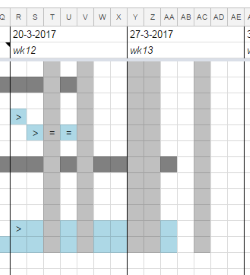
Traduzione
La versione inglese di ProjectSheet può essere tradotta in un'altra lingua usando Google Translate. Puoi controllare la tua lingua con la casella di controllo translate, vedi immagine qui sotto. Se la tua lingua è inclusa, la traduzione inizierà, altrimenti puoi inviare una richiesta. Quando deselezioni la casella di controllo, la traduzione verrà annullata.
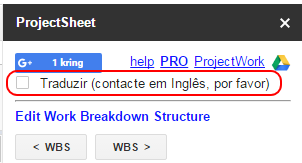
Puoi modificare direttamente il testo tradotto nelle intestazioni di colonna di un foglio di lavoro. Le traduzioni nel menu e nella barra laterale provengono da un foglio di lavoro nascosto chiamato TRANSGOOGLE . Il testo originale è nella colonna A, mentre il testo tradotto è in una colonna a destra, potresti dover scorrere fino a raggiungerlo. Puoi modificare il testo tradotto, che diventa attivo quando aggiorni il browser.
Please contact Forscale in English if needed.
Barra laterale
La barra laterale contiene funzioni per modificare la pianificazione e per cambiare le impostazioni, entrambe nella propria scheda. Alcune funzioni sono disponibili solo per la versione Pro , indicate di seguito tra parentesi. Durante una prova o una licenza, Pro apparirà nella barra del titolo nera dopo ProjectSheet e in caso di prova anche il numero di giorni rimanenti tra parentesi.
Alcune funzioni richiedono che una o più attività siano selezionate prima di scegliere una funzione nella barra laterale. La selezione può essere effettuata per riga sul margine sinistro del foglio o selezionando una cella qualsiasi nella riga dell'attività. Possono essere selezionate solo righe adiacenti, non selezioni multiple.
La barra laterale può essere chiusa con X nella sua barra del titolo nera. La barra laterale può essere riaperta nel menu dei componenti aggiuntivi del foglio di calcolo.
Pro info
Si aprirà una finestra di dialogo per avviare una prova di 10 giorni con le funzionalità Pro o per attivare/estendere la licenza Pro dopo l'acquisto tramite PayPal. Quando avviata, la finestra di dialogo mostra il tempo rimanente.
FAQ e supporto
Si aprirà una nuova scheda con queste pagine.
Aggiornare
Questa funzione in fondo alla barra laterale ricalcola i codici WBS e il diagramma di Gantt. In alcuni casi non vengono aggiornati automaticamente dopo le modifiche.
Modificare
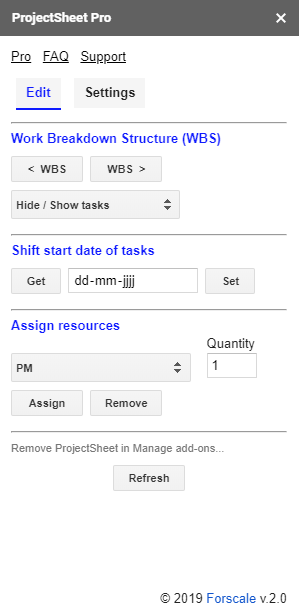
Modifica la struttura di suddivisione del lavoro
< WBS WBS >
Questa funzione diminuisce/aumenta il livello del codice WBS e la quantità di rientro delle descrizioni delle attività selezionate.
Ad esempio WBS 1.2.2 diventa 1.3 oppure WBS 1.3 e 1.4 diventano 1.2.1 e 1.2.2.
Nascondi / Mostra attività
contrai attività selezionate / espandi attività selezionate
Tutte le sottoattività delle attività di riepilogo selezionate sono nascoste/mostrate. La selezione di più attività di riepilogo può essere eseguita solo selezionando le righe adiacenti in cui ricadono, non utilizzando selezioni multiple.
riduci tutte le attività di riepilogo / mostra tutte le attività
Vengono visualizzate solo le attività riepilogative / vengono visualizzate nuovamente tutte le attività nascoste.
Nascondi attività completate al 100%
Nascondi tutte le attività completate. Mostrale di nuovo con 'mostra tutte le attività'.
Sposta la data di inizio delle attività
Spostare nel tempo le attività non riepilogative, modificandone le date di inizio e di fine.
- Seleziona le attività adiacenti che desideri spostare. Le attività di riepilogo selezionate non possono essere spostate da sole, ma seguiranno le sottoattività spostate.
- Selezionare Ottieni nella barra laterale per visualizzare la data di inizio più prossima delle attività selezionate.
- Inserisci la nuova data di inizio più prossima nel calendario.
- Premere Imposta per spostare di conseguenza le attività selezionate.
Per visualizzare le attività spostate nel diagramma di Gantt, potrebbe essere necessario modificare la data di inizio della scala temporale.
Nella versione Pro , il concatenamento avviene prima dello spostamento e lo spostamento si traduce sempre in una giornata lavorativa.
Assegna risorse ( Pro )
Questa funzione nella barra laterale assegna risorse alle attività selezionate.
- Selezionare le attività adiacenti nel foglio 'Pianificazione attività'.
- Seleziona la risorsa richiesta dal menu a discesa o aggiungi una nuova risorsa.
- Inserisci la quantità richiesta o lascia vuoto per 1.
- Premere il pulsante Assegna o il pulsante Rimuovi .
Impostazioni
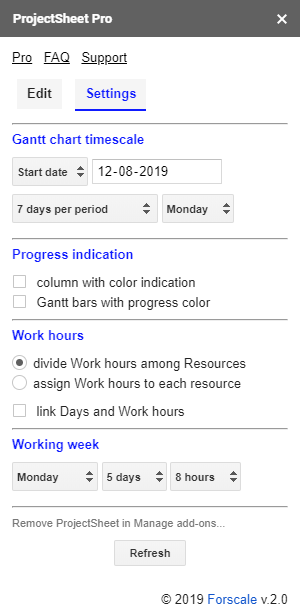
Scala temporale del diagramma di Gantt
data di inizio
La data di inizio della scala temporale può essere:
- Oggi
- data di inizio più vicina delle attività selezionate
- data scelta
Nel caso di una scala settimanale, la data di inizio sarà il primo giorno di inizio della settimana lavorativa precedente la data scelta.
scala temporale (Pro)
La scala temporale è composta da 70 colonne. Una colonna può durare da 1 a 18 giorni secondo la tabella sottostante.
| Colonna | Scala temporale |
| - | mostra l'intero progetto |
| 1 giorno | 7 giorni per periodo |
| 1 giorno | 1 settimana per periodo |
| 2 giorni | 2 settimane per periodo |
| 3 giorni | 3 settimane per periodo |
| 4 giorni | 4 settimane per periodo |
| 6 giorni | al mese |
| 7 giorni | numeri della settimana |
| 9 giorni | 1,5 anni per scala temporale |
| 12 giorni | 2 anni per scala temporale |
| 15 giorni | 2,5 anni per scala temporale |
| 18 giorni | 3 anni per scala temporale |
giorno di inizio della settimana lavorativa
Il primo giorno della settimana lavorativa può essere impostato su domenica o lunedì . Lunedì è l'impostazione predefinita.
Indicazione di avanzamento
colonna
Se selezionata, il colore di sfondo della cella Avanzamento indica lo stato di avanzamento.
Diagramma di Gantt
Se selezionato, il colore della barra di Gantt indica lo stato di avanzamento.
Orario di lavoro ( Pro )
È possibile assegnare le ore di lavoro di un'attività tra le risorse o per risorsa.
- La suddivisione delle ore di lavoro tra le risorse è auspicabile se le risorse svolgono lo stesso lavoro. Più risorse significa che le ore di lavoro sono suddivise tra le risorse in base all'allocazione, che è racchiusa tra parentesi dopo la risorsa.
- Se le risorse assegnate a un'attività svolgono lavori diversi, è auspicabile assegnare le ore di lavoro a ciascuna risorsa singolarmente. Con l'assegnazione, che è racchiusa tra parentesi dopo la risorsa, è quindi possibile variare le ore assegnate a un'attività per risorsa.
La durata dell'attività e le ore di lavoro possono essere impostate in modo indipendente o susseguirsi con le ore di lavoro giornaliere impostate. L'opzione ha effetto solo sulle modifiche e sulle nuove attività.
Settimana lavorativa
Imposta la settimana lavorativa selezionando
- giorno di inizio della settimana lavorativa
- numero di giorni lavorativi consecutivi alla settimana
- ore di lavoro al giorno ( Pro )
I giorni non lavorativi sono colonne grigie nei grafici di Gantt che hanno una scala di 1 giorno per colonna.